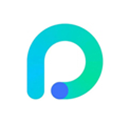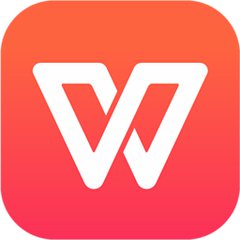软件介绍
《Microsoft Office Outlook 32位》是一个专注32位系统所打造的微软办公软件,在这里你可以体验到更加简便的办公辅助操作,从而让你享受更好的办公玩法,Microsoft Office Outlook 32位可以说是在办公中值得使用的软件,感兴趣的朋友可以下载使用!
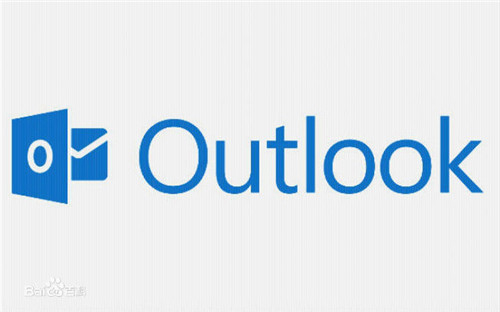
软件概述
Microsoft Office Outlook是微软办公软件套装的组件之一,它对Windows自带的Outlook express的功能进行了扩充。
Outlook的功能很多,可以用它来收发电子邮件、管理联系人信息、记日记、安排日程、分配任务。目前最新版为Outlook 2019。
微软还将Hotmail在线电子邮件服务更名为Outlook.com。
2018年3月,Android和iOS上的Outlook将集成Cortana,正在内部进行测试。Cortana集成将允许Android和iOS上的Outlook用户利用语音控制功能来朗读消息。
此外,用户将能够提问像“我的电子邮件内容 “,以及阅读由Outlook中的特定联系人发送的邮件。
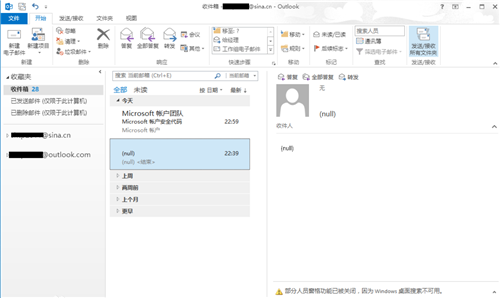
软件功能
重点收件箱
将最重要的电子邮件放入重点收件箱。
附加文件
共享来自 OneDrive、Dropbox 和 Google Drive 帐户的文件。
轻松导航
使用导航栏加快通信速度。可快速打开电子邮件、日历、联系人和任务。你的全部所需尽在此。
共享日历
如果他人可查看你的日历,则所有人都可更轻松地安排会议和回复会议邀请。
软件特色
所有需要的内容聚集一处
Outlook Mobile 提供跨电子邮件、搜索和日历的连接体验,并与 Office 应用、文件和团队深度集成,为你的工作效率和协作提供支持。
轻松进行保护和管理
通过值得信赖的安全功能保护数据,而不会影响工作效率。Outlook Mobile 内置了企业级的应用和设备管理功能功能,保证你的信息安全无虞。
快速连接和共享
将重要联系人置于显眼的位置,随时保持联系。了解组织层次结构以及与谁协作完成工作。在公司内使用 @提及更快速地开展协作。
更智能的工作方式
Outlook 使用 AI 来预测你的需求,帮助你保持条理并提前规划。轻松搜索和查找文件、联系人和电子邮件。智能日历会提醒你何时离开办公室去参加会议。
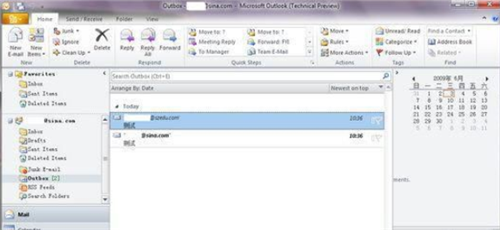
软件亮点
1.在一个位置管理所有邮件。 使用多个账户访问、发送和接收电子邮件—包括工作、个人或者基于Web的电子邮件账户,例如 MSN、 Hotmail,而且这一切均在一个视图中进行。
2.更少打印、更多阅读。 Outlook 2003 使得用户在线阅读电子邮件(包括长邮件)的过程更加轻松和舒适。“阅读窗格”(Reading Pane)已经被移动到了屏幕的右侧,以便显示两倍于先前的更多内容,并且减少阅读长邮件的滚动次数。
3.节省时间和更快查找邮件。 通过按照日期、大小、会话、主题、重要性或者其它条件分组邮件,以便更快找到所需邮件。
4.组织收件箱。 您不再需要将所有的电子邮件保存在收件箱中以提醒您需要完成哪些工作了。现在,可以使用快速标记(Quick Flags)按照邮件级或者紧急程度标记邮件,并且在分别的文件夹中找到它们。
5.自动组织邮件和获得提醒。 得到增强的“规则和报警”(Rules and Alerts)可以根据您的喜好组织接收到的邮件,并且自动触发报警,根据需要发出提醒或警告—例如在任务到期或者会议将要开始时发出进行提醒。
6.轻松查找邮件。 将常用搜索的结果保存在搜索文件夹(Search Folders)中,而不是在每次需要进行搜索的时候重新进行搜索。搜索文件夹为将相关邮件保存在一起提供了一条自动化的手段,您无需将它们移动到其它文件夹中。搜索文件夹需要能够连接到 Microsoft Exchange Server 2003.Exchange 2003 或者 Exchange 5.5。
7.快速访问联系人、日程和任务信息。 可以使用新的导航窗格(Navigation Pane)——或者点击菜单栏上的 Go ——访问联系人、日程、任务、文件夹、快捷方式和日记,以及查找需要回复的电子邮件、预定的约会和完成项目。
使用技巧
在使用OUTLOOK之前请先到自己的网络邮箱中将相应的POP3或IMAP开启,才可以进行收信.在登陆邮箱后都有一个邮箱设置,里面就有POP3和IMAP选项,选择开启或启用。
打开Outlook后,单击“工具”,“帐户”,点击“下一步”按钮;
点"添加"按钮,选择“邮件”,点击“下一步”按钮;
输入您在发送邮件时想让对方看到的您的名字,点击“下一步”按钮;
按提示填入您的电子邮件地址,点击“下一步”按钮;
根据下表填写收发邮件服务器,点击“下一步”按钮;
填入您的邮件地址和密码,可将帐户名修改为您的Email地址全称,点击“下一步”按钮;
此时您已经基本完成了邮件地址的添加工作,点击"完成"按钮,但是还有下面的工作要做才能完成哦;
在“账号”这个界面上再点击“属性”按钮;
在“属性”框中选择“服务器”选卡,在下面勾选“我的服务器要求身份验证”,点击“应用”后,再选“确定”。
您已经成功的在Outlook 添加了您的邮箱,到这里此您的OUTLOOK已经设置完毕,一般都可以正常收信和发信。
常见问题
Outlook无法加载忙/闲信息"的错误消息?
若要解决此问题,运行出现问题的忙/闲信息发布在计算机上的 Outlook 在 / CleanFreeBusy命令行开关。这将会刷新忙/闲信息。
这样做,请按照下列步骤操作:
1.单击开始,然后单击运行。
2.在打开框中键入 "outlook.exe /cleanfreebusy",然后单击确定。
3.查看已发布的信息从另一台计算机。
Outlook邮件中的链接无法打开?
进入“资源管理器”,单击“工具→文件夹选项→文件类型”,在列表中选中“暂缺 URL:超文本传输通讯协议”,单击“高级”按钮,然后在弹出窗口中单击“编辑”,如果不能编辑,就把原来的那个删除,自己再新建一个,接着取消“使用 DDE”的勾选,完成后按下“确定”退出。
Outlook周期性发送设置
日历——新建——重复周期设置
Outlook阅读格式设置
视图——阅读窗格——靠右底端关闭
Outlook“已读”回执“送达”回执设置
工具——选项——电子邮件选项——跟踪选项——勾选“已读”回执“送达”回执——确定
无法启动Microsoft Office Outlook怎么办?
1、单击Windows桌面开始菜单,找到并单击“运行”。
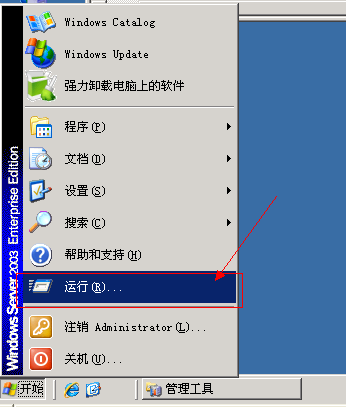
2、在打开的命令提示符窗口中,输入“cd C:Program FilesMicrosoft OfficeOffice12”然后确定,不带“”号。
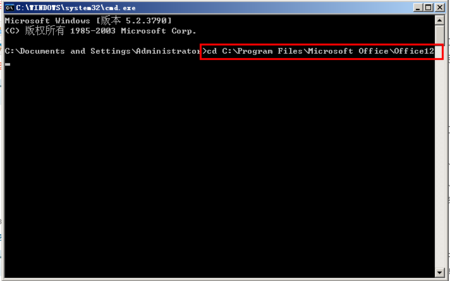
3、然后再输入“outlook /importprf ..prf”,不带“”号,然后确定。
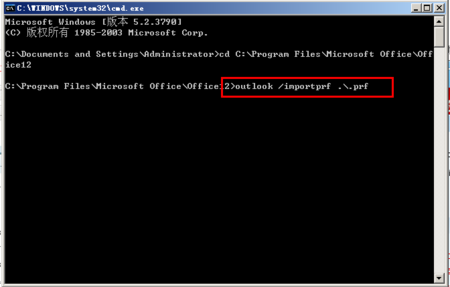
4、在命令提示符窗口中完成命令之后,就可以打开一个全新的Outlook程序了。
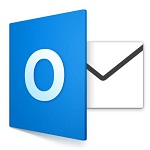
 墨刀最新版
墨刀最新版 爱信诺软件电脑版
爱信诺软件电脑版 灯果写作最新版
灯果写作最新版 忠仕网站商务通最新版
忠仕网站商务通最新版